怎么配置eclipse+java开发环境
1、首先打开eclipse官方网站,点击“Download packages”。

2、点击自己想要的eclipse版本,请注意根据自己的电脑配置选择32位或64位的版本。
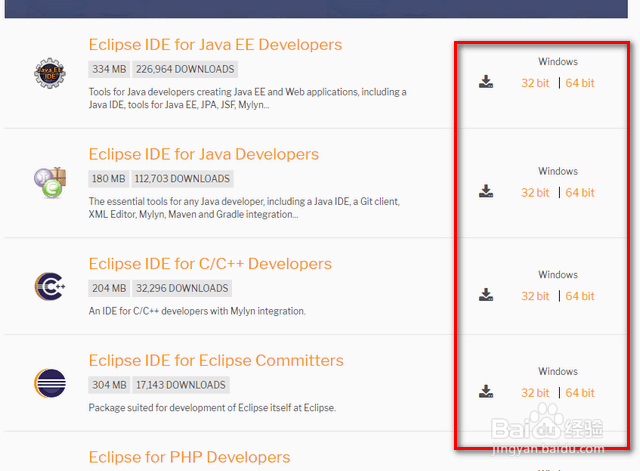
3、接着就会看到下载界面,点击“Download”下载。如果下载很慢,可以点击“Select Another Mirror”,找一个中国的镜像下载。

4、下载后,双击exe文件,依照提示一步一步安装即可。安装后,可以看到如下这些文件。

5、最后双击eclipse.exe就可以启动eclipse啦。

1、打开Oracle官网,搜索JDK下载,找到合适的版本,下载它。
下载完,双击相应的exe即可完成安装。
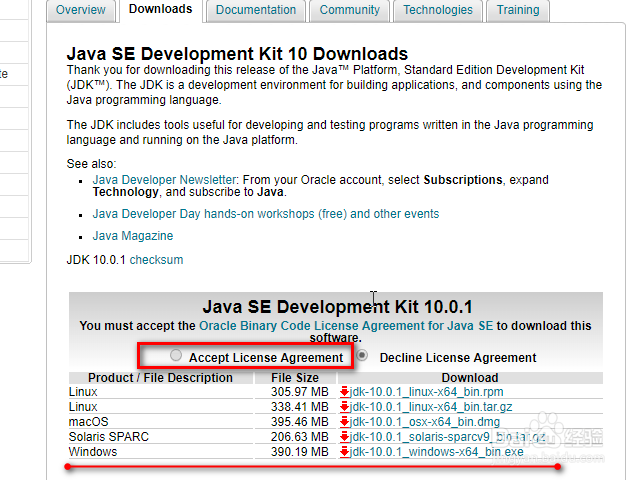
2、安装完,需添加java_home、classpath环境变量,java_home的路径即为你安装的jdk路径,classpath的路径即为当前路径+dt.jar+tool.jar路径。示例如图,请修改成自己本地的路径。
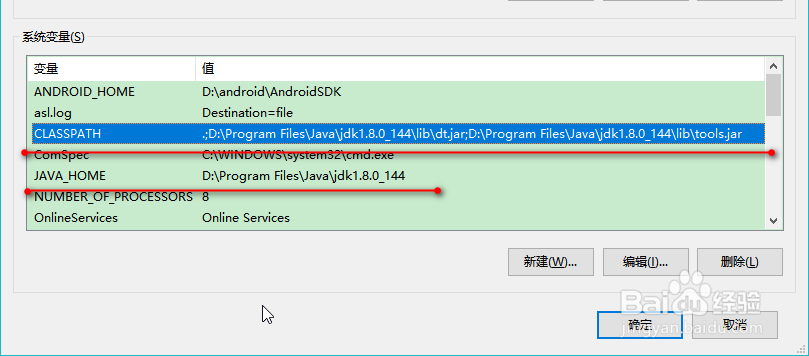
3、另外,需要将java_home\bin路径添加到系统变量path中。

1、打开eclipse中“Windows”菜单下的“Preferences”,点击“Java”、“Installed JREs”,检查窗口中是否已有JRE,如果没有,点击“Add”按照提示添加。如有不明确的地方,请参考“Eclipse中怎样配置JRE”这一篇经验介绍。
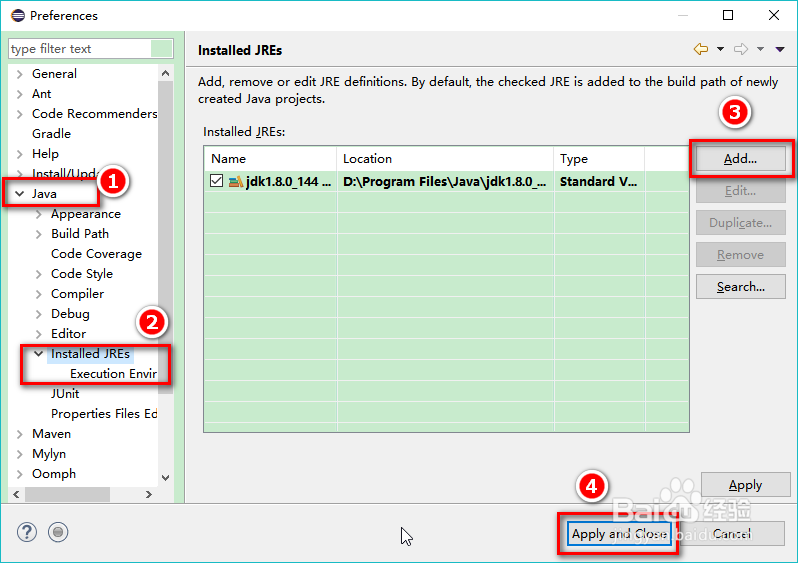
2、至此,就可以在eclipse中开发Java项目啦。
声明:本网站引用、摘录或转载内容仅供网站访问者交流或参考,不代表本站立场,如存在版权或非法内容,请联系站长删除,联系邮箱:site.kefu@qq.com。
阅读量:30
阅读量:58
阅读量:63
阅读量:127
阅读量:41